#icons famosos
Text









Olívia Rodrigo pt1🩸like if save or use
#dumpitos#olivia rodrigo#icons olivia rodrigo#guts album#guts by olivia rodrigo#twitter icons#icons#icons twitter#icons famous#icons celebs#messy icons#icons random#female icons#icons famosos#olivia rodrigo icons
151 notes
·
View notes
Text

#olivia tour#olivia icons#olivia#olivia rodrigo#olivia sour#rodrigo#phone wallpaper#wallpaper famosos#wallpaper famous#walpapers
10 notes
·
View notes
Text









#aesthetic#famosos#icon nicki nicole#nicki nicole icon#icons nicki nicole#nicki nicole icons#nicki nicole#icons
62 notes
·
View notes
Text





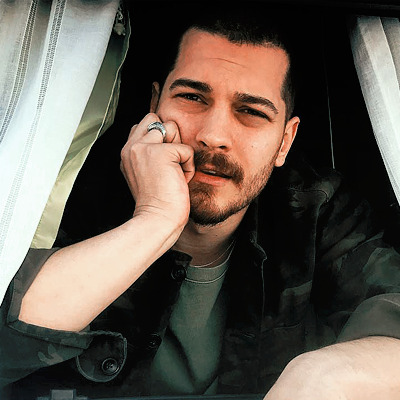



› çağatay ulusoy icons; please, like or reblog if you save.
#icons#icons cagatay ulusoy#çağatay ulusoy#cagatay ulusoy icons#cagatay ulusoy#actors icons#netflix#netflix icons#the tailor#terzi#terzi series#male icons#icons masculinos#o famoso alfaiate#series icons#peyami dokumacı#peyami dokumacı icons#icons peyami dokumacı#twitter icons#site model#site model boys#aesthetic icons#icons for boys#boys icons#icons with psd#with psd#icons com psd#com psd#terzi icons#icons terzi
31 notes
·
View notes
Text









#kylie jenner#red messy layouts#red velvet#red moodboard#famosos#icons#alternative moodboard#lockscreen
20 notes
·
View notes
Text



6 notes
·
View notes
Text
fare l'amore con gli occhi è un pericolo ma / apre tutte le porte
#letteralmente la didascalia al modo in cui si guardano mentre aspettano bruno#quel misto di agitazione ed eccitazione per il caso col fatto che stavano da soli#si mangiano letteralmente con gli occhi questo momento per sempre famoso#c'è una non trascurabile probabilità diventi la mia nuova icon#lu guarda imma#it 204
0 notes
Text

GUIA COMPLETO DE COMO EDITAR FOTOS EM ALTA QUALIDADE (HQ)!
oiê, bem vindos(as)! à pedidos, estou trazendo um tutorial bem abrangente sobre como editar fotos no geral para icons, headers, etc., em alta qualidade. neste guia/tutorial trarei dicas, truques e informações gerais sobre o que é preciso para editar em hq. lembrando que o conteúdo deste guia é sobre como eu edito, a maneira que funciona comigo e meu progresso e aprendizado ao longo de quase 12 anos editando icons, ou seja, o que contém neste guia pode — e deve — ser adaptado à sua maneira e ao software de sua preferência. aproveitem e se divirtam!
nota: este tutorial está bem longo, então, se possível, veja este guia pelo pc/notebook!
O QUE VOCÊ VAI ENCONTRAR NESTE GUIA
softwares necessários com links para download;
onde e como baixar as fotos para as edits;
métodos de edição e passo a passo;
como melhorar a qualidade de uma foto;
como salvar a foto corretamente para postar;
dicas de actions e outros resources.
clique em “continuar lendo” para ver o tutorial.
1. SOFTWARE
photoshop
eu recomendo fortemente o uso do photoshop cc na versão mais recente, ou outra versão com camera raw ou filtros neurais suportada pelo seu pc ou notebook.
você também pode usar o photopea como alternativa (eu particularmente prefiro o photoshop pois acho que as edits ficam com mais qualidade). se você preferir o photopea, algumas dicas desse guia poderão não funcionar devido à falta de algumas funcionalidades que o photopea não oferece (ex: camera raw, galeria de filtros, filtros neurais e outros).
eu uso a última versão do photoshop (atualmente, a versão 25.5.1) e uso a versão paga (obrigada adobe pelo desconto de estudante!!!!!), mas vou deixar alguns links para você baixar o photoshop gratuitamente caso você não seja estudante e/ou não tenha condições para assinar um plano.
atualmente eu uso um mac mini 2014 para editar, mas sempre usei windows, então, as dicas e os links valem para os dois sistemas operacionais.
links
macos: 1, 2 & 3.
windows: 1, 2, 3 & 4.
2. BAIXANDO AS FOTOS
galerias de fotos
muitos artistas têm fansites com galerias de fotos e você pode achar facilmente digitando no google: “nome da pessoa + gallery”.
o artista que eu quero não tem galeria própria e agora? tranquilo, ainda temos galerias de fotos de famosos variados como hqdiesel, hqsource, hq-pictures e até mesmo o theplace.
em último caso você pode usar o gettyimages e usar um removedor de marca d’água ou um site como o gettyimages downloader.
instagram
para artistas estrangeiros que tenham apenas instagram e/ou não tenham fotos em galerias de imagens, eu recomendo o instagram pessoal da pessoa.
você poderá fazer o download das fotos com extensões de navegadores como o image downloader for instagram (para firefox e google chrome), ou sites como o saveig, o snapinsta ou o igdownloader.
eu recomendo baixar pela extensão do navegador, pois ela baixa a foto direto do site do instagram no computador, diferente dos sites que você precisará ir foto por foto, copiar o link e colar no site para fazer o download.
mas, caso a extensão esteja indisponível, com algum erro ou pare de funcionar, o site é uma excelente alternativa (só precisa ter mais paciência).
nos sites para baixar fotos do instagram, geralmente eles dão a opção para você escolher o tamanho da foto. você deve sempre selecionar a resolução maior da foto (acima de 1000px é o melhor).
pinterest
em casos extremos de artistas low profile, sem instagram, sem aparições públicas, sem galerias de fotos, nadica de nada, eu recorro ao pinterest.
porém, é preciso ter muito cuidado ao fazer download de fotos do pinterest, porque são muitas fotos repetidas e muitas com baixíssima resolução e qualidade.
se você for baixar fotos do pinterest, escolha a foto com maior resolução (imagens maiores que 500px já são ok para editar icons), e depois de baixar a foto, eu recomendo fazer um tratamento na foto para melhorar a qualidade dela, como vou ensinar.
3. EDITANDO
3.1 importando a foto no photoshop
apertando ctrl+o ou cmd+o uma guia vai abrir no programa, onde você vai até a pasta onde a foto foi salva. selecione a foto e clique duas vezes nela para abrir.
3.2 cortando a foto nas dimensões desejadas
muitos tutoriais de edições de icons sugerem que você copie a imagem e cole ela em um documento novo já do tamanho da sua edit, mas eu não recomendo essa opção, pois ao redimensionar a foto com a ferramenta de transformar (ctrl+t), ela dá poucas opções para manter a qualidade da foto e se você não souber o que cada opção faz, poderá perder a qualidade da imagem. então, eu sempre faço o recorte na própria foto para não alterar muito a qualidade dela.
aperte a letra c no teclado para abrir o atalho da ferramenta de corte. (se o seu photoshop for alguma versão do cc, eu recomendo que você marque a opção para usar o modo clássico de corte, assim fica mais fácil e você tem um controle maior sobre a ferramenta!). para fazer essa alteração é simples, vá no ícone de engrenagem, clique e marque a opção “usar modo clássico”.
para fazer icons, você deverá cortá-lo usado dimensões quadradas, ou seja, 1x1, e para headers 15x5. você pode mudar as dimensões na caixinha da ferramenta de corte.
3.3 redimensionando a foto
nessa parte você precisará prestar atenção, pois ao redimensionar a foto, você poderá perder ou ganhar um pouco mais de qualidade na foto, e para isso você usará uma opção chamada reamostrar (ou resample se seu photoshop estiver em inglês). deixe a opção marcada para usar as definições.

3.4 explicando as definições do reamostrar e qual definição usar de acordo com o resultado que você quer






bilinear: a melhor opção para redimensionar gifs, mas para fotos não é tão bom pois dependendo da foto algumas partes ficam nítidas, outras mais suaves e se você for aplicar action de nitidez, pode ficar com um aspecto de “craquelado” com as bordas granuladas, o que eu pessoalmente acho que fica um pouco estranho.
bicúbico mais suave (ampliação): como o nome já diz, ele deixa a foto mais suave, ou seja, os pixels “craquelados” e granulados da foto ficarão mais suaves. é uma ótima opção tanto se você for aplicar actions de nitidez ou actions mais desfocadas e mais suaves.
bicúbico (gradientes suaves): pode parecer a mesma coisa do bicúbico mais suave, mas esta opção além de suavizar a imagem, cria um “desfoque iluminado” nas transições das cores da foto. é a melhor opção para fotos sem muita qualidade e principalmente se você for usar actions suaves e desfocadas, sem muita nitidez.
bicúbico mais nítido (redução): acentua os pixels e as arestas nítidas da foto, ou seja, essa definição redimensiona a imagem mas preserva a nitidez da foto. se você usa actions de nitidez que não tem desfoque nas configurações, essa é a melhor opção de reamostra. (mas cuidado, se sua imagem ficar muito nítida com essa definição, você precisará usar outra opção. caso contrário, quando você aplicar a action, a edit poderá ficar muito exagerada e/ou com aspecto áspero.)
preservar detalhes (ampliação) com redução de ruído: esse em especial é ótimo para quando você precisar redimensionar uma foto para deixá-la maior sem distorcer tanto a imagem. você pode ajustar a redução de ruído para deixar a foto mais suave, sem perder muita qualidade. (obs.: essa opção não deve ser usada para redimensionar imagens muito pequenas, por exemplo de 200x200 para 400x400, ou a imagem vai ficar muito distorcida. ela deve ser usada quando a diferença de pixels não é muito grande, por exemplo, você cortou a foto e ela ficou no tamanho 370x370, aí sim você pode redimensionar para maior sem perder muito da qualidade. então você pode ir ajustando a qualidade com a porcentagem da redução de ruído).
pelo mais próximo (arestas sólidas): essa é uma opção traiçoeira, pois não fica bem em quase nenhuma imagem (a menos que seja um pixel art). essa definição redimensiona a imagem e mantém os pixels nítidos, ou seja, a foto fica menor mas tudo nela que tem aspereza vai prevalecer. é muito usada para redimensionar pixel art, pois preserva as bordas ásperas. pode ocorrer de ficar boa em uma foto aleatória mas não será possível aplicar action, ou a imagem ficará exagerada.
3.5 aplicando a nitidez depois de redimensionar
depois de escolher a foto, baixar, redimensionar de acordo com o estilo da action da sua escolha, está na hora de aplicar.
eu fiz duas versões para mostrar como fica com cada tipo de action:


assim, os dois icons tem uma alta qualidade usando actions diferentes, graças a remostragem ideal para cada tipo de action :)
4. TRATAMENTO DE IMAGEM PARA MELHORAR A QUALIDADE
nesta parte, é muito importante que você tenha baixado uma versão do photoshop com neural filters e/ou com o camera raw, mas caso você não tenha, tudo bem também, vou ensinar como fazer uma melhoria na foto de três jeitos: com camera raw, com neural filters e com desfoques. a melhor forma vai depender de quão ruim está a qualidade da sua foto. em geral, apenas fazendo ajustes no camera raw você já tem um ótimo resultado na maioria das fotos.
camera raw
se seu photoshop tem o filtro do camera raw, ele vai estar em filtro > filtro do camera raw...
tudo que iremos fazer será na aba de “detalhe”, ali você deve dar mais atenção ao ajuste de redução de ruído, pois é ele que vai remover o ruído da imagem e melhorar a qualidade dela.
vá mexendo nas configurações de redução de ruído até que a foto fique mais suave. ajuste também o detalhe e o contraste da redução de ruído.
essa parte será mais no olhômetro mesmo, pois as configurações vão variar de foto para foto, mas eu recomendo muito você mexer também na nitidez para não deixar a foto tão desfocada, mas nada muito intenso para não interferir na action que você irá usar.
eu mexo também na redução de ruído de cores, porque dependendo da foto, algumas cores estarão saturadas ou com muito ruído. só cuidado para não colocar um número muito alto, pois esse ajuste pode tirar a saturação da sua foto e deixá-la apagada.
enfim, aqui está uma comparação da foto original com o tratamento feito com o filtro do camera raw e depois já com a action de nitidez aplicada:



e essas foram as configurações que usei nessa foto em específico:

como eu disse antes, as configurações irão variar de foto para foto, a depender da qualidade de cada uma e de quão ruim a foto está, mas com essa configuração básica, você já vai conseguir melhorar algumas fotos.
neural filters
se a versão do seu photoshop vem com neural filters (ou filtros neurais), ele estará em filtro > neural filters...
irá abrir uma janela com vários filtros mas o que a gente irá usar vai estar em “restauração”, com o nome “remover artefatos jpeg”. se precisar, faça o download do filtro.
eu recomendo usar a intensidade sempre média, a menos que a foto esteja muito ruim, aí você usa a intensidade alta. mas em geral, a intensidade média ou baixa já dá conta do recado.
a saída deve sempre estar na camada atual, ou seja, na camada da foto selecionada.
assim:

e aqui está uma comparação da foto original com o tratamento feito com o neural filter e depois já com a action suave com desfoque aplicada:



a opção do neural filter é uma ótima alternativa ao camera raw, o único contra é que ele deixa a foto com uma textura áspera, e quando você usa uma action de nitidez eles ficam muito visíveis e acaba não ficando muito legal.
porém, um bom jeito de contornar isso é adicionando ruído na foto. eu uso o efeito de granulação do camera raw para adicionar ruído no icon (você também pode adicionar o ruído em filtro > ruído > adicionar ruído..., mas eu prefiro o camera raw pois ele dá mais opções para ajustar o granulado do jeito que eu preferir).
no primeiro icon abaixo, dá para perceber a textura áspera que o neural filter deixa depois de melhorar a foto e adicionar nitidez; já no segundo icon eu mostro como eu adicionei o ruído e contornei esse defeito.


as configurações de ruído que usei no camera raw foi 12 de granulado, 35 de tamanho e 20 de aspereza.
lembrando que, se você for usar uma action de desfoque e/ou remoção de ruído, não será necessário adicionar a granulação, pois a própria action já vai suavizar a textura do neural filter (a menos que você queira adicionar o ruído, claro).
redução de ruído + desfoque
caso a sua versão do photoshop não tenha nenhuma das opções de camera raw ou neural filter, caso você use um photoshop mais antigo, photoshop portable ou prefira usar o photopea, essas alternativas podem ser úteis.
mais uma vez, irei me basear no olhômetro, de acordo com a foto e irei ajustando as configurações de acordo com o que eu quero e acho necessário.
vamos começar com a redução de ruído! ele está em filtro > ruído > reduzir ruído...
na janela de redução de ruídos você verá alguns ajustes que são: intensidade, preservar detalhes, reduzir ruído de cores e tornar detalhes nítidos e vou explicar cada um para que você possa saber ajustar eles de acordo com sua foto:
intensidade: o número de 1 a 10 irá definir a intensidade da luminescência, a intensidade do filtro e o quanto da imagem você quer preservar ou extinguir, sendo 1 o mínimo da intensidade do filtro e 10 o máximo;
preservar detalhes: o número digitado irá definir a porcentagem de detalhes a serem preservados. quanto maior o número, maiores serão os detalhes mantidos na foto, como ruídos, manchas e outras aberrações da foto;
reduzir ruído de cores: o número digitado irá definir a intensidade e reduzir o ruído cromático, ou seja, vai reduzir as aberrações cromáticas, como por exemplo, fotos que distorcem as cores. preste atenção na porcentagem inserida, pois quanto maior o número, menos saturação sua foto terá e poderá ficar com aspecto de foto envelhecida;
tornar detalhes nítidos: o número digitado vai definir a porcentagem de nitidez para restaurar pequenos detalhes da foto. quanto maior a porcentagem, maior vai ser a intensidade dos detalhes da foto. preste atenção na porcentagem inserida, pois se a intensidade da nitidez for muito alto, vai afetar a sua action, seja ela de nitidez ou de desfoque.
sendo assim, para a foto usada eu fiz estes ajustes:

obs.: se você for um usuário mais avançado do photoshop, poderá explorar a opção avançado, que possui as configurações básicas para melhorar a foto e também as configurações para remover ruído das cores primárias (vermelho, amarelo e azul) individualmente. mas, mesmo se você não for um usuário expert, eu recomendo você dar uma olhada nessa opção e explorá-la, mexendo nas configurações e ir ajustando e aprendendo, pois o resultado poderá ficar ainda melhor nos ajustes avançados.
aplicado a redução de ruído, vamos partir para o desfoque! eu estarei usando o desfoque inteligente antes do desfoque de caixa. você vai achá-lo em filtro > desfoque > desfoque inteligente...
na janela que abrirá, você verá os ajustes: raio, limiar, qualidade e modo. vou explicar eles:
raio: vai determinar o tamanho da área que será considerada para o desfoque. quanto maior o número, mais detalhe serão preservados;
limiar: vai determinar a diferença dos pixels entre si antes de serem alterados pelo desfoque.quanto maior o número, maior será a área em que o desfoque será aplicado;
qualidade: vai determinar a qualidade e intensidade do desfoque. ao escolher a opção mais alta, mais partes da foto o desfoque atingirá;
modo: vai determinar o traçado das linhas de bordas que o filtro identificar. o modo normal aqui é o ideal, pois os outros modos “somente arestas” e “sobrepor arestas” irão identificar somente as bordas da imagem.
sendo assim, esses foram os ajustes:

após o desfoque inteligente, partiremos para o desfoque de caixa! ele está em filtro > desfoque > desfoque de caixa...
(você também poderá usar o desfoque gaussiano a depender da foto, mas para esta em questão, o desfoque de caixa funcionou perfeitamente)
a intensidade do desfoque de caixa, assim como do desfoque gaussiano, é medida em pixels e o mínimo é 1 pixel, e para icons é uma intensidade forte, então eu coloco o número mínimo (1, no caso) e depois de clicar em OK e aplicar o desfoque, vou em editar > atenuar desfoque de caixa... e ajusto a porcentagem de acordo com a foto. nessa foto deixei a porcentagem em 33% e ficou ótimo.
no entanto, infelizmente, por não ser o melhor método para melhorar a qualidade de uma imagem, ela ficará um pouco desfocada demais. mas podemos contornar isso usando o filtro alta frequência para devolver um pouco da nitidez e detalhes na foto. você encontrará esse filtro em filtro > outros > alta frequência...
o filtro de alta frequência, assim como os desfoques, é medido através de pixels e quanto maior o número, mais detalhes passarão despercebidos, ou seja, menos detalhes e menos nitidez sua foto terá. eu recomendo em torno de 2px se você quiser mais detalhes e em torno de 5px se você quer mais suavidade.
a primeira vista esse filtro parecerá estranho e distorcido, mas dará tudo certo, você só precisará mudar o modo de mesclagem. para isso vá em editar > atenuar alta frequência e mudar o modo de mesclagem para “sobrepor” ou “luz indireta” se você quiser que fique mais suave. se preferir, poderá também ajustar a opacidade para os detalhes ficarem mais ou menos intensos.
assim:

assim fica o resultado sem o filtro de alta frequência e com o filtro:


sendo assim, fica a seu critério usar o filtro ou não.
aqui está a comparação das fotos com o tratamento de redução de ruído + desfoque com e sem o uso das duas actions:



5. SALVANDO A EDIÇÃO
e chegou a melhor parte: salvar a edição para postar!
seja a edição um icon, uma header, ou qualquer outro gráfico estático (edições não animadas), a melhor opção é sempre, sempre, SEMPRE, salvar no formato PNG!
o formato jpg ou jpeg não preserva a qualidade original como o formato png preserva. então, sempre escolha esse formato ao salvar suas edições estáticas!
a melhor forma de salvar uma edição em alta qualidade é exportando ela. sendo assim, vá em arquivo > exportar > exportar como...
em “configuração de arquivo”, selecione o formato PNG e desmarque a opção “transparência” se sua foto não é uma imagem com fundo transparente; em “tamanho da imagem” deixe como a altura, a largura e a escola como estão, apenas mude a opção em “criar nova amostra” para BICÚBICO AUTOMÁTICO; e em “espaço da cor” marque a opção CONVERTER PARA SRGB, porque assim, independente da calibração do seu monitor, a foto ficará com as cores originais e não sofrerá alteração.
assim:

no entanto, se você tiver um pc ou notebook lento, ou apenas não tiver paciência para salvar sua edit em exportar, você pode salvar no modo normal, indo em arquivo > salvar como... OU arquivo > salvar uma cópia..., no entanto, se você for usar essa opção, não esqueça de marcar a caixinha para “incorporar o perfil de cores srbg”, essa opção geralmente fica na parte de baixo da janela que abre quando você vai salvar a edição.
6. ACTIONS & RESOURCES
para facilitar pra vocês, todos as configurações de filtros usados neste guia, estarão disponíveis para download em uma pasta de action. para fazer o download é só clicar aqui: ★. já a dupla de actions usadas (a de nitidez & a de desfoque suave) estarão disponíveis para download na lista de dicas abaixo.
dicas de actions de nitidez
– premium & gratuitas (free)
lovie potion by @loviestudio [premium]
action #26 by @harupsds [premium]
action #25 by @harupsds [free]
01 action by @harupsds [free]
cherrie by @loviestudio [free]
action #11 by @miniepsds [premium]
face action by @miniepsds [premium]
crispy by @nebulies [free]
scarlett by @l-agallerrie [free]
eight action by @peachcoloring [premium]
bubblegum by @hisources [free]
kendall by @hisources [premium]
hekate by @hisources [premium]
sharpen by @l-agallerrie [free]
#01 action by @buntterflies [free]
dicas de actions “suaves”
– premium & gratuitas (free)
teddy bear by @loviestudio [free]
action ten by @peachcoloring [premium]
caelestis by @miniepsds [premium]
fleuriste by @hisources [free]
angel by @loviestudio [free]
action #13 by @harupsds [premium]
action #12 by @harupsds [premium]
wild action by @hisources [free]
outras actions
– premium & gratuitas (free)
denoise action effect — remove o ruído das fotos sem perder muita qualidade by @loviestudio [premium]
photopea quality action — action para melhorar a qualidade da foto no photopea by @loviestudio [free]
exclusive hq actions — um conjunto com as actions que foram usadas neste tutorial by @girasois, @loviestudio [free]
denoise and sharpen actions — conjunto de actions para melhorar a qualidade da foto automativamente by heavnsent
7. BÔNUS: DICAS EXTRAS
a adobe cc learn tem muitos tutoriais que você pode dar uma olhada e aprender muito mais sobre o photoshop e outros programas da adobe!
o youtube é outra fonte incrível para você aprender edição no photoshop, lá você encontra tutorial para quase tudo de edição de fotos e muito mais! se você entende inglês, eu recomendo muito os canais piximperfect e brendan williams tutorials.
para fonte de inspirações, o tumblr é o lugar certo! se jogue nas tags para se inspirar e nos blogs de photoshop para ver muito mais tutoriais e muito mais resources.
o blog @looksgreat infelizmente não é mais atualizado, mas você ainda pode encontrar muitos tutoriais sobre quase tudo de edição, e o melhor, todos os tutoriais são em português!!
ainda recomendo outros tumblr brasileiros de resources e tutoriais: @miniepsds, @harupsds, @peachcoloring, @gmfioart, @colour-source, @l-agallerrie, @wasirauhlpsds, @hisources, @opulenceps, @sunshinepsds, e @loviestudio; e no deviantart: jungrainsoul, rockjealous, heavnsent, aureangels e rohdossantos.
8. CRÉDITOS E INFORMAÇÕES
crédito colorings
off hearts + whimsy by @miniepsds ♡
informações
antes de tudo eu gostaria de pedir desculpas pelo tamanho deste guia, mas eu quis abranger o máximo de dicas possíveis para vocês e deixar o tutorial super completinho.
em segundo lugar eu gostaria de agradecer todo o carinho de vocês, isso me motiva muito a continuar. obrigada, de coração!
enfim, é isso! minha ask estará sempre aberta para dúvidas, sugestões, pedidos e mensagens fofas (sempre com educação e respeito, claro)!
#tutorial#photoshop tutorial#tutoriais#tutorials#resources#hq tutorial#tips#useful#ptbr#adobe photoshop#photopea tutorial#tutorial tips#dicas#dicas de edição#dicas de actions#guia completo#guia#guia de edição#guia de edits#edits tutorial#edit tag#masterpost#long post#editing tips#icon tutorial#header tutorial#hq edits
67 notes
·
View notes
Text


Esther Jones was known on stage by many names, including “Baby Esther,” “Little Esther,” “Farina’s Kid Sister,” and “Miniature Florence Mills,” is widely, although not universally, credited with being the inspiration for the Betty Boop cartoon character. Jones was born Esther Lee Jones in 1918 in Chicago, Illinois, to William Jones and Gertrude Jones.
In 1928, the Jones family moved to Harlem, New York. At seven, Jones was later known for adopting the popular singing style, scat, which emphasized the baby-style of “b” and “d” sounds and nonsense syllables such as Boo-Boo-Boo’ and ‘Doo-Doo-Doo.’ Consequently, she was a sought-after child performer in the city, and was a fixtured entertainer in the famous Cotton Club and the Everglades Nightclub in New York City during the latter years of the Harlem Renaissance. She added to her entertainment fame by become an extraordinary black-bottom dancer.
In 1929, Jones was taken to Spain, where she was called “La Pandilla.” Later she performed before Sweden’s Queen Sophie Marie Viktoria and King Gustaf V, in Stockholm. Despite her notoriety, she also experienced blatant racism when denied a glass of milk in an American-operated restaurant in Stockholm. The business, however, was forced to close after her treatment there became public knowledge.
Jones performed at the Moulin Rouge, Casino de Paris, and the Empire in Paris, France. There she was dubbed the “Miniature Josephine Baker.” While in Europe, she was paid an average $750 per week for her performances and by age 11, Jones was the highest-paid child on stage globally. After performing, Jones would go backstage to play with dolls. Whenever she performed, both parents were in attendance.
In 1930, Fleisher Studios in Hollywood introduced the cartoon character Betty Boop. Jones, however, received no royalties or performing credits despite the fact that a lawsuit would eventually expose Betty Boop’s true origins. The lawsuit ironically was brought by Helen Kane, a white performer, who sued Fleisher Studios for appropriating her “Betty Boop” character without her permission and without the payment of royalties. Over the course of the Fleisher Studios v. Kane trial, it was revealed that Kane had begun mimicking Jones’ scat act and even sang the same song, “I Want to Be Loved By You’ including the “Boop-Boop-a-Doop” reference. When Kane lost the lawsuit, other studios felt emboldened to promote the Betty Boop character but it recognized neither Kane or Jones as the source.
In 1934, Jones, now 16, performed in Philadelphia at a midnight benefit performance for the NAACP. That same year, she gave a stellar performance at the American Embassy in Rio de Janeiro, Brazil at the request of then Ambassador Jefferson Caffery. Brazil’s President Getúlio Dornelles Vargas, was in the audience and praised the performance and performer.
By 1940, however, the entertainment career of now 22-year-old Esther Jones, was over. She was no longer a child singing or dancing sensation. Esther Jones, now widely credited with influencing the iconic sex symbol Betty Boop, died in 1984 in New York City from liver and kidney complications. She was 66. Regardless of her role in the development of the Betty Boop cartoon character, Jones should be remembered as a child star with a brief but remarkable career in the entertainment industry.
•••
Esther Jones fue conocida en el escenario por varios nombres, incluyendo: “Baby Esther (Bebé Esther),” “Little Esther (Pequeña Esther),” “Farina’s Kid Sister (Hermanita de Farina),” y “Miniature Florence Mills (Florence Mills en miniatura). Generalmente, pero no universalmente, acreditada con ser la inspiración del personaje de caricatura, Betty Boop. Esther Lee Jones, nació en 1918 en Chicago, Illinois a sus padres William Jones y Gertrude Jones.
En 1928, la familia Jones se mudó a Harlem, Nueva York. A la edad de siete años, Jones fue reconocida por adoptar el famoso estilo de canto llamado ‘scat’ y resaltaba los sonidos de bebé que sonaban con ‘b’ y ‘d’, junto con sílabas que no tenían sentido como: Boo-Boo-Boo’ y ‘Doo-Doo-Doo.’ Consecuentemente, esto la convirtió en la artista infantil más buscada de la ciudad. Se convirtió en una presentadora fija en el famoso Cotton Club y el club nocturno Everglades en la ciudad de Nueva York, esto fue durante los últimos años del Renacimiento de Harlem. Le agregó más a su fama cuando se convirtió en una bailarina de black bottom (un paso de baile relacionado con el jazz tradicional).
En 1929, Esther fue llevada a España, dónde le llamaban “La Pandilla”. Poco después de eso, hizo una presentación en Stockholm frente a la Reina Sophie Marie Viktoria y el Rey Gustaf V de Suecia. A pesar de su notoriedad, también experimentó racismo muy evidente cuando se le negó un vaso con leche en un restaurante operado por americanos en Stockholm. Sin embargo, una vez que el trato que se le dio se hizo público, obligaron a que el negocio cerrara.
Jones se presentó en Moulin Rouge, Casino de Paris, and the Empire, ubicados en Paris, Francia. Es aquí donde le dieron el apodo de “Josephine Baker en miniatura”. Mientras que estuvo en Europa se le pagaban aproximadamente $750 por semana y con solo once años de edad, Jones era la artista infantil mejor pagada a nivel global. Después de sus presentaciones, ella se iba tras bastidores a jugar con muñecas. Sus padres siempre estaban presentes para las presentaciones.
En 1930, Fleisher Studios de Hollywood introdujo un nuevo personaje, Betty Boop. Y a pesar de que una demanda demostraría el verdadero origen de la caricatura, Jones nunca recibió crédito o derechos. Irónicamente, la demanda fue interpuesta por Helen Kane, una artista que había demandado a Fleisher Studios por apropiarse de su personaje “Betty Boop” sin su permiso y sin pagarle sus derechos. Durante el juicio Fleisher Studios v. Kane, se reveló que Kane había comenzado a imitar el acto de scat de Jones y que incluso cantaba las mismas canciones como ‘I Want to Be Loved By You’ incluyendo la referencia: “Boop-Boop-a-Doop”. Cuando Kane perdió la demanda, otros estudios se animaron a promover al personaje Betty Boop, sin reconocer a Kane o Jones como la fuente.
En 1934, Jones, ahora con dieciséis años de edad, hizo una presentación en Philadelphia para una noche de beneficencia de la Asociación Nacional para el Progreso de la Gente de Color (NAACP). Ese mismo año, a petición del embajador Jefferson Caffery, hizo una presentación estelar en la embajada americana ubicada en Rio de Janeiro, Brazil. El presidente Getúlio Dornelles Vargas se encontraba en la audiencia, elogió la presentación y también a la presentadora.
Para 1940, con veintidós años de edad, la carrera de Esther Jones en la industria del entretenimiento, ya se había acabado. Ya no era una sensación infantil que bailaba y cantaba. Esther Jones, ahora extensamente acreditada con ser la influencia del símbolo sexual, Betty Boop, murió en 1984 en la ciudad de Nueva York, por complicaciones renales y hepaticas. Tenía 66 años. Independiente de su rol en el desarrollo del personaje, Betty Boop; Esther Jones debería de ser recordada como una estrella infantil que tuve una carrera corta pero extraordinaria.
#culture#knowyourhistory#like#follow#newpost#historyfacts#blackgirlmagic#black women#black women matter#blacklivesmatter#blacklivesalwaysmatter#english#spanish#blackhistory#history#share#read#blackpeoplematter#blackhistorymonth#black lives matter#blackgirlsread#blackbloggers#blackownedandoperated#black girl icons#black music#b#black history is american history#blm#betty boop#knowledgeisfree
198 notes
·
View notes
Text
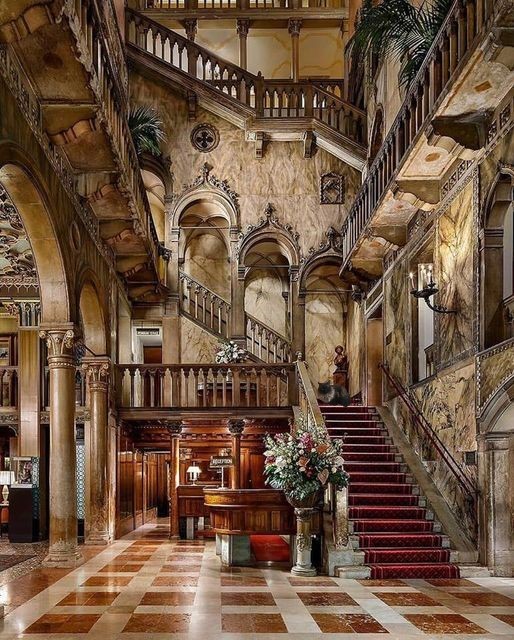
El legendario Hotel Danieli ofrece vistas a la laguna de Venecia y se encuentra a 200 metros de la plaza de San Marco
(Español / English)
El Hotel Danieli, situado en Venecia, es un lugar cargado de historia y lujo. Su origen se remonta al siglo XIV, cuando fue construido por la noble familia Dandolo. Este emblemático hotel se compone de tres palacios interconectados, cada uno con su propia historia:
Palacio Danieli Excelsior: Data del siglo XX.
Palacio Casa Nuova: Construido en el siglo XIX, fue inicialmente la sede del tesoro.
Palazzo Dandolo: Este edificio de estilo gótico veneciano, que data de finales del siglo XIV, es el corazón del Hotel Danieli. Fue mandado construir por el dux Andrea Dandolo y domina la Riva degli Schiavoni.
El palacio Dandolo, decorado con oro, marfiles y objetos bizantinos, fue considerado "el más noble de la Serenissima" por su arquitectura gótica y su posición privilegiada en la laguna. A lo largo de los siglos, el hotel ha alojado a reyes, príncipes, cardenales, embajadores y personajes famosos. Entre ellos, Charles Dickens, Wagner, Balzac, Proust y Chaplin.
Sin embargo, algunas de las historias más intrigantes están relacionadas con las pasiones amorosas que tuvieron lugar entre sus muros. Por ejemplo, la larga historia de amor entre la famosa actriz Eleonora Duse y el poeta Gabriele d'Annunzio comenzó en el Hotel Danieli en 1895. En 1933, la habitación número 10 fue escenario de un apasionado y escandaloso romance entre George Sand (seudónimo de Amandine-Lucie-Aurore Dupin) y Alfred de Musset.
Además, el hotel fue testigo del encuentro entre Aristóteles Onassis y la famosa soprano Maria Callas en 1957. Su historia de amor, que duró diez años, comenzó aquí mismo, durante un baile organizado por Wally Toscanini.
El Hotel Danieli sigue encantando a los visitantes con su fachada rosa, sus torreones blancos y sus balcones abovedados, símbolos de la riqueza cultural veneciana. Un lugar cargado de historia, lujo y romanticismo en el corazón de Venecia .
------------------------------------------------------------------------------
Overlooking the Venice Lagoon, the legendary Hotel Danieli is 200 metres from St Mark’s Square
The Hotel Danieli, located in Venice, is a place steeped in history and luxury. Its origin dates back to the XIV century, when it was built by the noble Dandolo family. This iconic hotel is composed of three interconnected palaces, each with its own unique history:
Danieli Excelsior Palace: Dating back to the XX century.
Palazzo Casa Nuova: Built in the XIXth century, it was initially the seat of the treasury.
Palazzo Dandolo: This Venetian Gothic-style building, dating back to the late 14th century, is the heart of the Hotel Danieli. It was commissioned by Doge Andrea Dandolo and overlooks the Riva degli Schiavoni.
Palazzo Dandolo, decorated with gold, marmi and Byzantine artefacts, was considered "the noblest of the Serenissima" for its Gothic architecture and privileged position on the lagoon. Over the centuries, the hotel has hosted kings, princes, cardinals, ambassadors and famous people. Famous guests include Charles Dickens, Wagner, Balzac, Proust and Chaplin.
However, some of the most intriguing stories are related to the amorous passions that took place within its walls. For instance, the long love affair between the famous actress Eleonora Duse and the poet Gabriele d'Annunzio began at the Hotel Danieli in 1895. In 1933, room number 10 was the scene of a passionate and scandalous affair between George Sand (pseudonym of Amandine-Lucie-Aurore Dupin) and Alfred de Musset.
Furthermore, the hotel witnessed the meeting between Aristotle Onassis and the famous soprano Maria Callas in 1957. Their love affair, which lasted a full ten years, began right here, during a ball organised by Wally Toscanini.
The Hotel Danieli continues to enchant visitors with its pink façade, white turrets and arched balconies, symbols of Venetian cultural richness. A place steeped in history, luxury and romance in the heart of Venice .
#venezia#hotel danieli#venice#riva degli schiavoni#Charles Dickens#Richard Wagner#Balzac#Proust#Charlie Chaplin#Chaplin
13 notes
·
View notes
Text




Gavi in the iconic 21-22 season vs Levante 2-3 away game. Infamous for him telling a Levante player “¿Y si no quiero que pasa?” (What happens if I don’t want to?) when telling him to calm down. He finished the game happy but with a black eye from a nasty push.
Gavi en el icónico juego de la temporada 21-22 del 2-3 vs Levante. El juego del famoso “¿Y si no quiero que pasa?” y el empujón que lo dejó con un ojo morado.
#fc barcelona#gavi#pablo gavi#barça#gavi gif#gavi edit#when we met his real pitch personality#cuando conocimos al gavi de la cancha
127 notes
·
View notes
Text

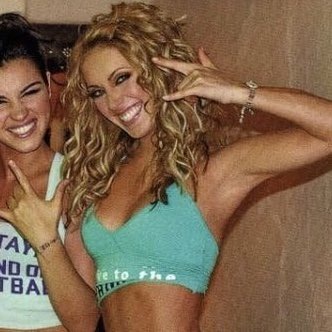
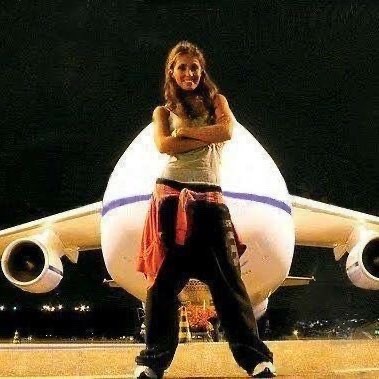






Anahí 🌟like if save or use
#dumpitos#anahi#anahi icons#icons anahi portilla#anahi portilla#icons rbd#icons rebelde#icons mia colucci#twitter icons#icons#icons random#messy icons#icons latinas#female icons#icons famous#icons famosos#icons celebs#it girl#anahi edits#anahi rbd
66 notes
·
View notes
Text
#olivia sour#olivia gust#olivia tour#olivia icons#olivia#olivia rodrigo#rodrigo#cantante#celebridades#famosos#famosa
4 notes
·
View notes
Text









#aesthetic#famosos#icons#emilia mernes#icons emilia#icons emilia mernes#emi mernes#icon emilia mernes#emilia mernes icons#emilia mernes icon#icons de emilia mernes
53 notes
·
View notes
Text

LA's Morrison Hotel, made famous by Doors album, to become affordable housing
By ABC7.com staff
Wednesday, December 20, 2023 1:02AM
LOS ANGELES (KABC) -- The Morrison Hotel in Los Angeles - made famous by the legendary Doors' album of the same name - is set to become affordable housing.
The AIDS Healthcare Foundation acquired the downtown LA hotel property for $11.9 million earlier this month and plans to convert the building into 111 units of low-income housing.
On hand to make the announcement Tuesday were Doors drummer John Densmore, 79, and photographer Henry Diltz, who shot the iconic album cover more than 50 years ago.
"The people who work in the city can't afford to live in the city, so the Morrison Hotel is now going to be a solution to that problem," Densmore said.
The single-room occupancy hotel was built in 1914.
The Doors made the hotel's front facade famous when band members snuck in while the clerk was busy and Diltz quickly shot a series of photos under the "Morrison Hotel" lettering, with singer Jim Morrison front and center in the window.
The 1970 album is highly regarded in rock history, featuring classics such as "Roadhouse Blues" and "Peace Frog."
The AHF says a developer had originally planned to demolish the building and turn it into a luxury hotel, but the developer defaulted on the loan. AHF's plans call for adaptive reuse of the existing structure, "saving a piece of rock and roll history."
Copyright © 2023 KABC Television, LLC. All rights reserved.
O Morrison Hotel de Los Angeles, que ficou famoso pelo álbum Doors, se tornará uma habitação a preços acessíveis
LOS ANGELES (KABC) – O Morrison Hotel em Los Angeles – que ficou famoso pelo lendário álbum de mesmo nome do Doors – está prestes a se tornar uma habitação acessível.
A AIDS Healthcare Foundation adquiriu o hotel no centro de Los Angeles por US$ 11,9 milhões no início deste mês e planeja converter o edifício em 111 unidades de habitação de baixa renda.
Presentes para fazer o anúncio na terça-feira estavam o baterista do Doors, John Densmore, 79, e o fotógrafo Henry Diltz, que fotografou a icônica capa do álbum há mais de 50 anos.
"As pessoas que trabalham na cidade não têm dinheiro para viver na cidade, por isso o Morrison Hotel será agora uma solução para esse problema", disse Densmore.
O hotel para ocupação de quarto individual foi construído em 1914.
The Doors tornou a fachada frontal do hotel famosa quando os membros da banda entraram furtivamente enquanto o funcionário estava ocupado e Diltz rapidamente tirou uma série de fotos sob as letras "Morrison Hotel", com o cantor Jim Morrison na frente e no centro da janela.
O álbum de 1970 é altamente considerado na história do rock, apresentando clássicos como “Roadhouse Blues” e “Peace Frog”.
A AHF diz que um desenvolvedor planejou originalmente demolir o prédio e transformá-lo em um hotel de luxo, mas o desenvolvedor não pagou o empréstimo. Os planos da AHF prevêem a reutilização adaptativa da estrutura existente, "salvando um pedaço da história do rock and roll".
Saiba mais sobre Jim Morrison (1943-1971) e o The Doors em meu Patreon. Torne-se o meu Patrono e tenha acesso a mais de 500 posts exclusivos:
O dia em que o espírito deixou o corpo: o último show de Jim Morrison com o The Doors
The day the spirit left the body: Jim Morrison’s last show with The Doors on December 12, 1970 at The Warehouse in New Orleans:
Phantom's Divine Comedy Part 1, o disco lançado em 1974 que insinuou a volta de Jim Morrison três anos depois de sua morte:
The Bank of America of Louisiana: O livro apócrifo lançado por Jim Morrison em 1975, quatro anos depois de sua morte:
Os 80 anos do nascimento do Rei Lagarto: Jim Morrison foi uma testemunha do Caso Roswell?
Os 80 anos do nascimento de Jim Morrison: As portas da percepção estão abertas... para os Illuminati:
80 anos do nascimento de Jim Morrison: Quem matou o Rei Lagarto?
12 notes
·
View notes
Text
Tengo una idea, sobre un AU (Universo Alternativo) pero de Apocalipsis zombie, con los hombres de Ikemvamp. (No Vampiros 😞)
I have an idea about an AU But with zombie apocalypse with the men of Ikemvamp. (No vampires 😞)
Zombies can only be killed by removing their hearts or heads. It would also work to cut them in half.
Los zombies solo pueden ser asesinados quitándoles las cabezas o corazónes, también serviría cortarlos a la mitad.
They are blind, they could only hear or smell.
Son ciegos, ellos solo podrían oír o olfatear.
1 Part, I use a translator, Without checking. A lot "they" SORRY
Le comte and Leonardo are like the most strong and the most experienced, They are friends before the apocalypse came. And they decided to unite to fight against the living dead.
Le comte y Leonardo son como los mas fuertes y mas experimentados, ellos eran amigos ya antes que empezara el apocalipsis, y decidieron unirse para Luchar contra los muertos vivientes.
They are between the ages of 35-45.
Estan entre las edades de 35-45.
Napoleón, Jean they were in the army before it started.
Napoleón y Jean estaban en el ejército antes que empezara.
They did not know each other until after they met with Comte and Leonardo.
No se conocían antes, hasta que después se reunieron con Comte y Leonardo.
Napoleon is 26, Jean is 23.
Napoleón tiene 26, Jean tiene 23.
Vincent and Theo, They lived in peace, Vincent was a famous artist who uploaded his paintings to social networks and Theo helped him sell them. Unfortunately, their family could not escape with them, now they only have each other. Luckily they found some survivors (Comte, Leonardo, Jean and Napoleón.)
Vincent y Theo, vivían en paz, Vincent era un famoso artista que subia su arte a las redes sociales, y Theo le ayuda a venderlas, lamentablemente su familia no pudo escapar con ellos, pero por suerte encontraron a algúnos supervivientes (Comte, Leonardo, Jean y Napoleón)
Ages: Vincent 30, Theo 27
Isaac, Arthur, Dazai, The iconic trio.
Isaac was a teacher at a university despite his young age. A true prodigy. Arthur is a new doctor who had high expectations, by day he is a doctor and by night he is an excellent mystery writer. Dazai He works at Isaac University Library, so I saw him often. Also a famous writer on social networks, It simply remains anonymous.
Isaac era un profesor en una universidad a pesar de su joven edad, un verdadero prodigio. Arthur es un nuevo doctor con altas expectativas, por el día es un excelente doctor, y por la noche es también un excelente escritor de misterio. Dazai trabajaba en la universidad de Isaac, en la biblioteca. Así que lo veía muy a menudo, además es un famoso escritor en la redes sociales. Pero es anónimo.
In a coincidence, the three ran into each other in an elevator when the apocalypse began.
Es una coincidencia que los tres se encontraron en un ascensor cuando el apocalipsis empezó.
Obviously Arthur and Dazai annoy Isaac but protect him. They met Napoleon and Jean on an expedition For the resources.
Obviamente Arthur y Dazai molestan a Isaac pero lo protegen. Se encontraron con Napoleón y Jean en una expedición por los recursos
Ages: Isaac: 22, Arthur 25, Dazai 30
Mozart a piano prodigy, A famous musician but somewhat complicated. He was invited to a wedding he didn't even want to go to, to play the piano.
Mozart un prodigio del piano, un famoso músico pero algo complicado, fue invitado a una boda que no quería ir para tocar piano.
He accepted the invitation, but in the middle of the wedding, the people went crazy, they were infected.
Mozart escaped, and he doesn't really know how he got to Comte.
Mozart escapo, y no sabe realmente como llego donde Comte.
Mozart Has 29 Years old
Sebastian was the second to last to join Comte's survivors. A normal person who followed the art of Vincent, the music of Mozart, the stories and novels of Arthur and Dazai. A university student That he liked Professor Isaac. It's like a dream and nightmare for him.
Sebastian es el penúltimo en unirse a los supervivientes de Comte, Una persona normal que seguía el arte de Vincent, la música de Mozart, las historias, novelas de Arthur y Dazai, Un estudiante universitario que le gustaba el profesor Isaac. Es como sueño y pesadilla para él.
Age: 24 years old
You the reader, You were traveling, and you wanted to go sightseeing, but unfortunately you arrived a little before it started To begin the apocalypse, You can't go back to your country. You have to survive more than ever. You've been in the apocalypse for more than 2 months, and you found a refuge.
Like a ray of luck, you found the survivors of comte.
Tu el lector, estabas viajando y querías hacer turismo, pero lamentablemente llegaste un poco antes que empezara el apocalipsis, no puedes volver a tu pais, así que tendrás que sobrevivir lo que mas puedas, ya tienes 2 meses en este apocalipsis, y encontraste refugio.
Como un rayo de suerte encontraste los supervivientes de Comte.
Age: +18/-45 years old
William, Vlad, Faust, Charles, Drake and Galileo In the second part.
William, Vlad, Faust, Charles, Drake y Galileo en la Segunda parte.
#ikemen vampire español#ikemen vampire#ikevamp#ikevamp napoleon#ikemen vampire dazai#ikemen vampire leonardo#ikemen mozart#ikemen vampire sebastian#ikemen vampire arthur#ikemen vampire vincent#ikemen vampire theo#ikemen vampire jean#ikemen vampire isaac#ikemen vampire x reader
4 notes
·
View notes